针对上传springboot项目到远程docker和springboot发布到docker这两个问题,本篇文章进行了详细的解答,同时本文还将给你拓展docker使用教程4-(Docker创建Java容
针对上传springboot项目到远程docker和springboot发布到docker这两个问题,本篇文章进行了详细的解答,同时本文还将给你拓展docker 使用教程4-(Docker创建Java容器运行SpringBoot项目)、Docker-Docker部署SpringBoot项目、docker-springboot项目发布、Dockerfile 部署springboot项目 流程等相关知识,希望可以帮助到你。
本文目录一览:- 上传springboot项目到远程docker(springboot发布到docker)
- docker 使用教程4-(Docker创建Java容器运行SpringBoot项目)
- Docker-Docker部署SpringBoot项目
- docker-springboot项目发布
- Dockerfile 部署springboot项目 流程

上传springboot项目到远程docker(springboot发布到docker)
昨天在云服务器上配置了docker环境,正好手边有个springboot的项目。今天研究一下如何将一个springboot项目打包到docker容器,然后通过运行一个镜像来启动项目。
1.打开docker允许远程访问docker的功能

选“E”继续

添加红框内容
-H tcp://0.0.0.0:2375 -H unix:///var/run/docker.sock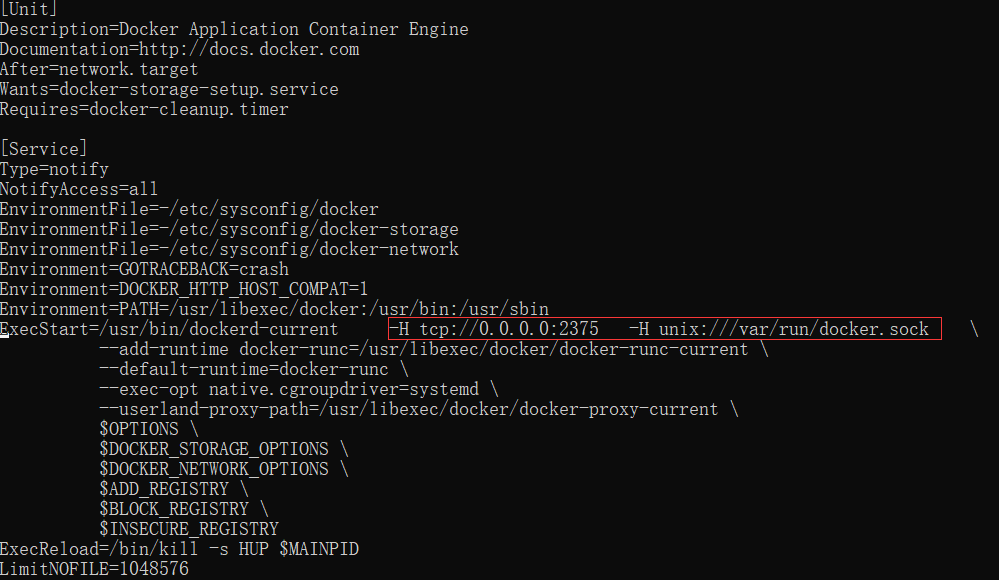
配置完成后保存退出,然后重启docker
systemctl daemon-reload
service docker restart2.idea上docker的准备
在网上查询资料时发现需要docker的插件,下载后才发现idea 2019 2.3 版本已经自带连接docker的功能了。版本害死人啊 配置你的docker地址后下方出现Connection successful即可。
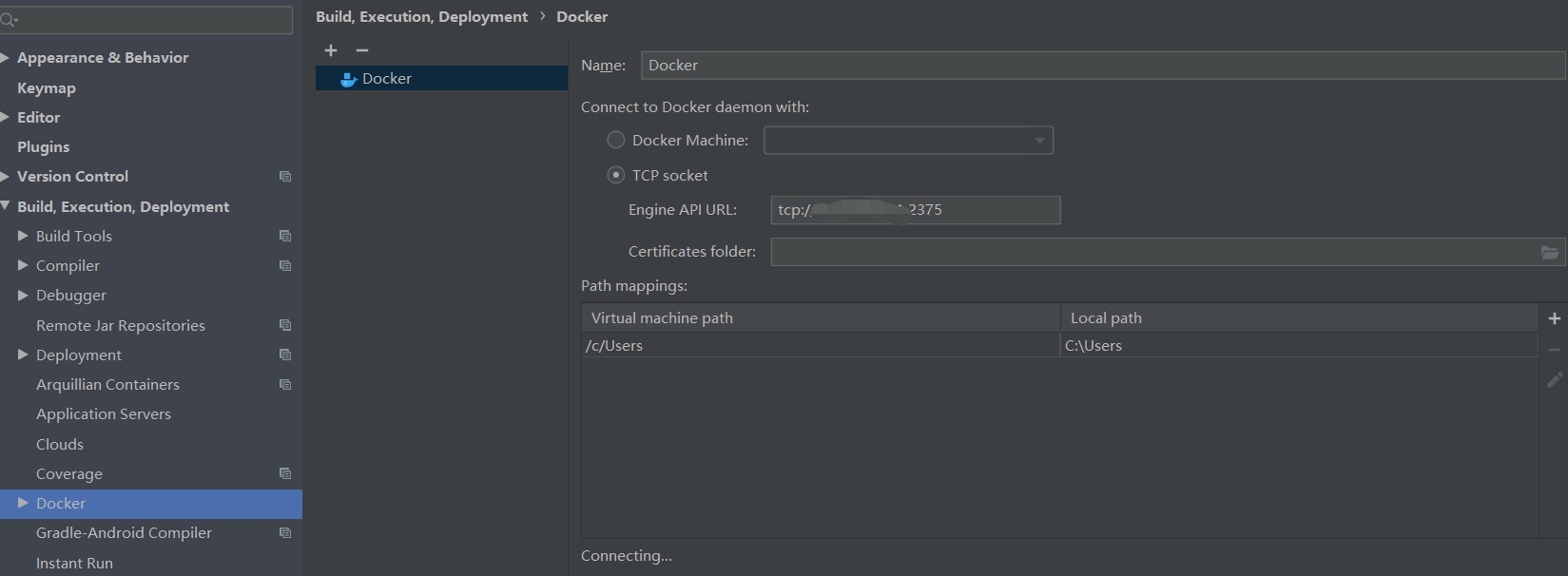
3.配置Dockerfile文件
这个文件是镜像的构造文件
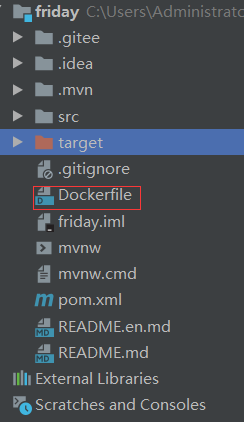
内容如下:
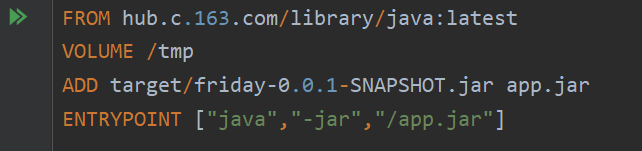
由于springboot运行时需要tmp目录,在文件中就配置一个/tmp目录。注意第三行改成自己target下的打包名称,将这个jar文件复制到/app.jar中,最后就是启动命令。
4.加maven插件
<plugin>
<groupId>com.spotify</groupId>
<artifactId>docker-maven-plugin</artifactId>
<version>1.2.0</version>
<executions>
<execution>
<id>build-image</id>
<phase>package</phase>
<goals>
<goal>build</goal>
</goals>
</execution>
</executions>
<configuration>
<dockerHost>http://服务器ip:2375</dockerHost>
<imageName>javaboy/${project.artifactId}</imageName>
<imageTags>
<imageTag>${project.version}</imageTag>
</imageTags>
<forceTags>true</forceTags>
<dockerDirectory>${project.basedir}</dockerDirectory>
<resources>
<resource>
<targetPath>/</targetPath>
<directory>${project.build.directory}</directory>
<include>${project.build.finalName}.jar</include>
</resource>
</resources>
</configuration>
</plugin>5.打包运行
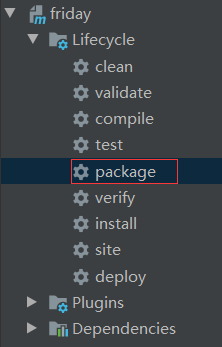
打包时会构建镜像所以会慢一点但是真的很方便。idea牛批
打包成功后可以在docker容器中看到自己的项目镜像

在idea的services中操作更加方便
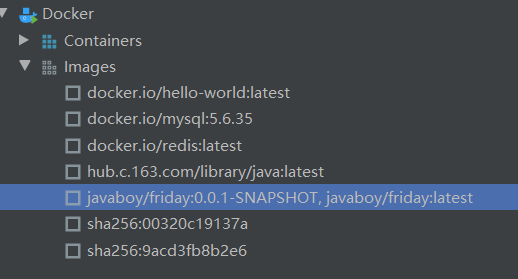
右击项目镜像就可以基于这个镜像创建出一个容器
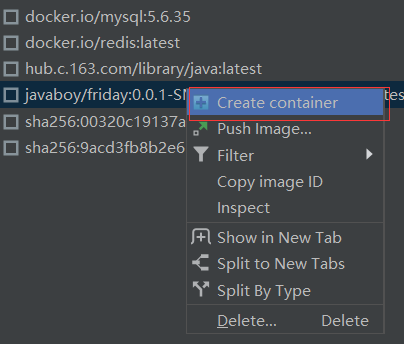
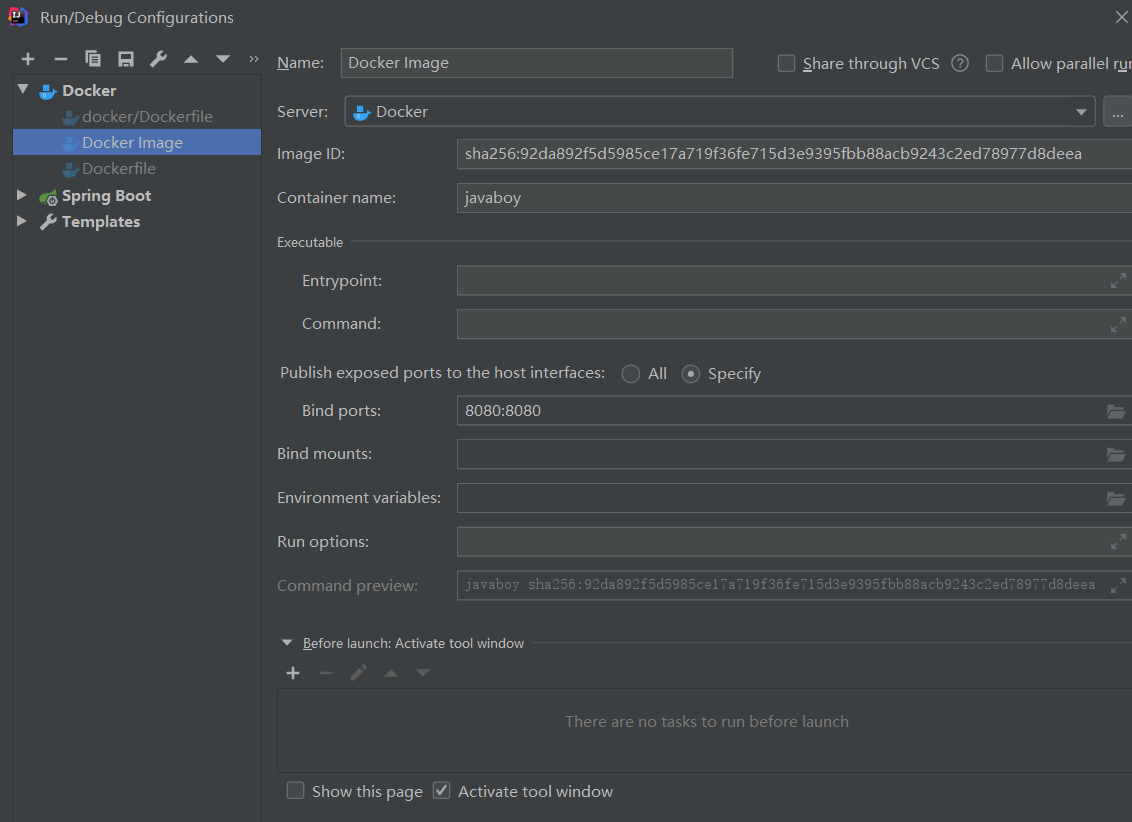
bind ports可以自己配置
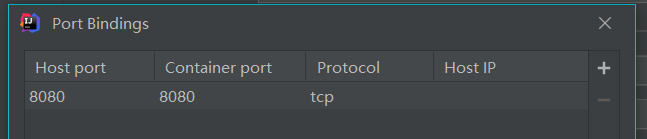
配置成功后点击“run”,在浏览器访问项目
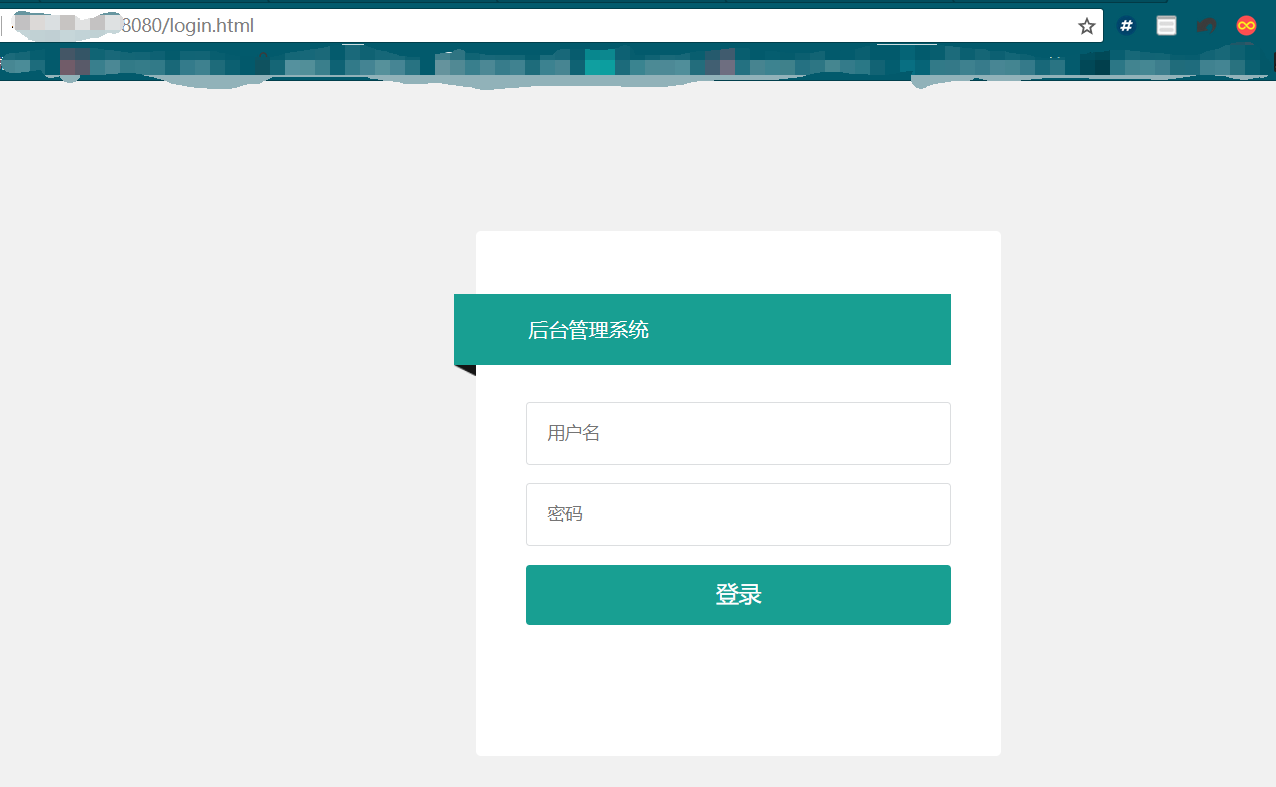

docker 使用教程4-(Docker创建Java容器运行SpringBoot项目)
上一篇
本篇介绍如何使用docker创建Java容器运行SpringBoot项目
大部分教程都是使用Dockerfile来创建镜像再去运行,当然这也是一种办法,本篇两种方法都有介绍:
思路1:先拉取java镜像,构建java容器,再把SpringBoot的jar包拷进容器,然后进入容器运行jar包就OK了。
思路2:构建DockerFile创建SpringBoot容器运行。
实现方式一
①、拉取镜像
docker pull java:8
②、运行容器
docker run -p 8888:8001 --name java-test -d java:8 tail -f /dev/null
参数解释:
| -p | 端口映射:(主机端口:容器端口) |
| --name | 容器名称(java-test) |
| -d | 后台运行 |
| java:8 | 镜像名称:版本号 |
| tail -f /dev/null | 有事可做(不然运行了就退出了) |
③、拷贝 jar 包到容器内部
1、先下载SpringBoot项目jar包
jar包下载地址:https://gitee.com/cnetopro/springboot-dcoker
2、通过Xftp或者其他软件把 springboot-0.0.1-SNAPSHOT.jar 传输到主机
3、把 springboot-0.0.1-SNAPSHOT.jar 拷贝到容器内部
docker cp /root/springboot-0.0.1-SNAPSHOT.jar 容器ID:/
④、进入容器运行项目
进入容器
docker exec -it 容器ID bash
运行SpringBoot项目
nohup java -jar springboot-0.0.1-SNAPSHOT.jar /dev/null 2>&1 &
参数解释:
| buhup | 谐音no hope,用于后台运行退出不终止项目。 |
| dev/null | 日志输入地址(不保留日志) |
| 2>&1 & | 标准输出 |
查看运行情况
ps -aux|grep java
⑤万事大吉
在浏览器输入 IP:8888 即可看到:
Hello SpringBoot Docker
实现方式二
使用Dockerfile构建SpringBoot项目运行环境
①、拉取镜像
docker pull java:8
②、下载 SpringBoot 项目 jar 包
1、先下载SpringBoot项目jar包
jar包下载地址:https://gitee.com/cnetopro/springboot-dcoker
2、通过Xftp或者其他软件把 springboot-0.0.1-SNAPSHOT.jar 传输到主机
③、创建Dockerfile
vim Dockerfile
内容:
FROM java:8 copY springboot-0.0.1-SNAPSHOT.jar / CMD java -jar springboot-0.0.1-SNAPSHOT.jar
解释:
| FROM | 基于 java:8镜像创建 |
| copY | 把当前目录的springboot-0.0.1-SNAPSHOT.jar拷贝到容器内的/目录下 |
| CMD | 执行命令java -jar springboot-0.0.1-SNAPSHOT.jar 运行项目 |
④、构建镜像
docker build -t springboot_test .
解释:
|
build -t |
构建镜像名为 springboot_test |
| . | 表示当前目录的Dockerflie文件 |
⑤、运行镜像
docker run -p 8888:8001 --name java-test -d springboot_test
⑥、万事大吉
在浏览器输入 IP:8888 即可看到:
Hello SpringBoot Docker

Docker-Docker部署SpringBoot项目
1.手工方式
1.1.准备Springboot jar项目

将项目打包成jar
1.2.编写Dockerfile
FROM java:8
VOLUME /tmp
ADD elk-web-1.0-SNAPSHOT.jar elk.jar
EXPOSE 8080
ENTRYPOINT ["java","-Djava.security.egd=file:/dev/./urandom","-jar","/elk.jar"]
FROM:表示基础镜像,即运行环境
VOLUME /tmp创建/tmp目录并持久化到Docker数据文件夹,因为Spring Boot使用的内嵌Tomcat容器默认使用/tmp作为工作目录
ADD:拷贝文件并且重命名(ADD elk-web-1.0-SNAPSHOT.jar elk.jar 将应用jar包复制到/elk.jar)
EXPOSE:并不是真正的发布端口,这个只是容器部署人员与建立image的人员之间的交流,即建立image的人员告诉容器布署人员容器应该映射哪个端口给外界
ENTRYPOINT:容器启动时运行的命令,相当于我们在命令行中输入java -jar xxxx.jar,为了缩短 Tomcat 的启动时间,添加java.security.egd的系统属性指向/dev/urandom作为 ENTRYPOINT
1.3.构建容器
[root@VM_0_15_centos elk]# docker build -t elk .
Sending build context to Docker daemon 14.43 MB
Step 1/5 : FROM java:8
Trying to pull repository docker.io/library/java ...
8: Pulling from docker.io/library/java
5040bd298390: Pull complete
fce5728aad85: Pull complete
76610ec20bf5: Pull complete
60170fec2151: Pull complete
e98f73de8f0d: Pull complete
11f7af24ed9c: Pull complete
49e2d6393f32: Pull complete
bb9cdec9c7f3: Pull complete
Digest: sha256:c1ff613e8ba25833d2e1940da0940c3824f03f802c449f3d1815a66b7f8c0e9d
Status: Downloaded newer image for docker.io/java:8
---> d23bdf5b1b1b
Step 2/5 : VOLUME /tmp
---> Running in 0aec2dc2f98c
---> a52e844f25d4
Removing intermediate container 0aec2dc2f98c
Step 3/5 : ADD elk-web-1.0-SNAPSHOT.jar elk.jar
---> 3ba2f4fdddda
Removing intermediate container 860a0f748a23
Step 4/5 : EXPOSE 8080
---> Running in 1d3331cc2be6
---> e9ac33d26ce0
Removing intermediate container 1d3331cc2be6
Step 5/5 : ENTRYPOINT java -Djava.security.egd=file:/dev/./urandom -jar /elk.jar
---> Running in d354f8ee2af5
---> 8937e1ade6c7
Removing intermediate container d354f8ee2af5
Successfully built 8937e1ade6c7
1.4.运行容器
docker run -di --name 容器名称 -p 8080:8080 镜像名称
其中-d表示后台运行容器,这也就自然地解决的Spring Boot不支持后台运行应用程序的问题。
-p 8080:8080表示将容器内部的8080端口映射到宿主机器的8080端口,这样就可以通过宿主机器直接访问应
用。
--name 给容器取一个容易记住的名字方便日后管理。
[root@VM_0_15_centos elk]# docker run -di --name myspringboot -p 8080:8080 8937e1ade6c7
04d6b2c347950a10c95a039c94a3e51d717e516dd8c3c742e3197687dfcf5523
[root@VM_0_15_centos elk]# docker ps -a
CONTAINER ID IMAGE COMMAND CREATED STATUS PORTS NAMES
04d6b2c34795 8937e1ade6c7 "java -Djava.secur..." 8 seconds ago Up 7 seconds 0.0.0.0:8080->8080/tcp myspringboot
[root@VM_0_15_centos elk]#
1.5.查看运行日志
docker logs -f --tail=100 容器名称
[root@VM_0_15_centos elk]# docker logs -f --tail=100 04d6b2c34795
. ____ _ __ _ _
/\\ / ___'_ __ _ _(_)_ __ __ _ \ \ \ \
( ( )\___ | '_ | '_| | '_ \/ _` | \ \ \ \
\\/ ___)| |_)| | | | | || (_| | ) ) ) )
' |____| .__|_| |_|_| |_\__, | / / / /
=========|_|==============|___/=/_/_/_/
:: Spring Boot :: (v1.5.4.RELEASE)
2019-12-29 07:42:58.982 INFO 1 --- [ main] c.b.ElkExampleSpringBootApplication : Starting ElkExampleSpringBootApplication v1.0-SNAPSHOT on 04d6b2c34795 with PID 1 (/elk.jar started by root in /)
2019-12-29 07:42:58.999 INFO 1 --- [ main] c.b.ElkExampleSpringBootApplication : No active profile set, falling back to default profiles: default
2019-12-29 07:42:59.243 INFO 1 --- [ main] ationConfigEmbeddedWebApplicationContext : Refreshing org.springframework.boot.context.embedded.AnnotationConfigEmbeddedWebApplicationContext@5a2e4553: startup date [Sun Dec 29 07:42:59 UTC 2019]; root of context hierarchy
2019-12-29 07:43:03.652 INFO 1 --- [ main] s.b.c.e.t.TomcatEmbeddedServletContainer : Tomcat initialized with port(s): 8080 (http)
2019-12-29 07:43:03.699 INFO 1 --- [ main] o.apache.catalina.core.StandardService : Starting service [Tomcat]
2019-12-29 07:43:03.714 INFO 1 --- [ main] org.apache.catalina.core.StandardEngine : Starting Servlet Engine: Apache Tomcat/8.5.15
2019-12-29 07:43:04.012 INFO 1 --- [ost-startStop-1] o.a.c.c.C.[Tomcat].[localhost].[/] : Initializing Spring embedded WebApplicationContext
2019-12-29 07:43:04.012 INFO 1 --- [ost-startStop-1] o.s.web.context.ContextLoader : Root WebApplicationContext: initialization completed in 4772 ms
2019-12-29 07:43:04.449 INFO 1 --- [ost-startStop-1] o.s.b.w.servlet.ServletRegistrationBean : Mapping servlet: 'dispatcherServlet' to [/]
2019-12-29 07:43:04.470 INFO 1 --- [ost-startStop-1] o.s.b.w.servlet.FilterRegistrationBean : Mapping filter: 'characterEncodingFilter' to: [/*]
2019-12-29 07:43:04.470 INFO 1 --- [ost-startStop-1] o.s.b.w.servlet.FilterRegistrationBean : Mapping filter: 'hiddenHttpMethodFilter' to: [/*]
2019-12-29 07:43:04.471 INFO 1 --- [ost-startStop-1] o.s.b.w.servlet.FilterRegistrationBean : Mapping filter: 'httpPutFormContentFilter' to: [/*]
2019-12-29 07:43:04.471 INFO 1 --- [ost-startStop-1] o.s.b.w.servlet.FilterRegistrationBean : Mapping filter: 'requestContextFilter' to: [/*]
2019-12-29 07:43:05.534 INFO 1 --- [ main] s.w.s.m.m.a.RequestMappingHandlerAdapter : Looking for @ControllerAdvice: org.springframework.boot.context.embedded.AnnotationConfigEmbeddedWebApplicationContext@5a2e4553: startup date [Sun Dec 29 07:42:59 UTC 2019]; root of context hierarchy
2019-12-29 07:43:05.765 INFO 1 --- [ main] s.w.s.m.m.a.RequestMappingHandlerMapping : Mapped "{[/exception]}" onto public java.lang.String com.bruceliu.controller.ELKController.exception()
2019-12-29 07:43:05.766 INFO 1 --- [ main] s.w.s.m.m.a.RequestMappingHandlerMapping : Mapped "{[/elkdemo]}" onto public java.lang.String com.bruceliu.controller.ELKController.helloWorld()
2019-12-29 07:43:05.772 INFO 1 --- [ main] s.w.s.m.m.a.RequestMappingHandlerMapping : Mapped "{[/error],produces=[text/html]}" onto public org.springframework.web.servlet.ModelAndView org.springframework.boot.autoconfigure.web.BasicErrorController.errorHtml(javax.servlet.http.HttpServletRequest,javax.servlet.http.HttpServletResponse)
2019-12-29 07:43:05.780 INFO 1 --- [ main] s.w.s.m.m.a.RequestMappingHandlerMapping : Mapped "{[/error]}" onto public org.springframework.http.ResponseEntity<java.util.Map<java.lang.String, java.lang.Object>> org.springframework.boot.autoconfigure.web.BasicErrorController.error(javax.servlet.http.HttpServletRequest)
2019-12-29 07:43:05.869 INFO 1 --- [ main] o.s.w.s.handler.SimpleUrlHandlerMapping : Mapped URL path [/webjars/**] onto handler of type [class org.springframework.web.servlet.resource.ResourceHttpRequestHandler]
2019-12-29 07:43:05.869 INFO 1 --- [ main] o.s.w.s.handler.SimpleUrlHandlerMapping : Mapped URL path [/**] onto handler of type [class org.springframework.web.servlet.resource.ResourceHttpRequestHandler]
2019-12-29 07:43:05.984 INFO 1 --- [ main] o.s.w.s.handler.SimpleUrlHandlerMapping : Mapped URL path [/**/favicon.ico] onto handler of type [class org.springframework.web.servlet.resource.ResourceHttpRequestHandler]
2019-12-29 07:43:06.387 INFO 1 --- [ main] o.s.j.e.a.AnnotationMBeanExporter : Registering beans for JMX exposure on startup
2019-12-29 07:43:06.537 INFO 1 --- [ main] s.b.c.e.t.TomcatEmbeddedServletContainer : Tomcat started on port(s): 8080 (http)
2019-12-29 07:43:06.562 INFO 1 --- [ main] c.b.ElkExampleSpringBootApplication : Started ElkExampleSpringBootApplication in 8.771 seconds (JVM running for 9.832)
1.6.访问测试

2.Docker远程连接并且使用idea一键部署
2.1.配置docker远程连接端口
首先编辑我们服务器上的docker文件
vim /usr/lib/systemd/system/docker.service
修改以ExecStart开头的行(centos 7):添加
-H tcp://0.0.0.0:2375 -H unix:///var/run/docker.sock \

修改后保存文件,然后重启docker
systemctl daemon-reload
service docker restart
重启之后测试远程连接是否正常,这里的2375是之前配置的端口
curl http://localhost:2375/version
看到返回信息基本上就没有问题了
[root@VM_0_15_centos elk]# curl http://localhost:2375/version
{"Version":"1.13.1","ApiVersion":"1.26","MinAPIVersion":"1.12","GitCommit":"7f2769b/1.13.1","GoVersion":"go1.10.3","Os":"linux","Arch":"amd64","KernelVersion":"3.10.0-957.21.3.el7.x86_64","BuildTime":"2019-09-15T14:06:47.565778468+00:00","PkgVersion":"docker-1.13.1-103.git7f2769b.el7.centos.x86_64"}
然后开启端口,或者关闭防火墙,二者选其一即可
firewall-cmd --zone=public --add-port=2375/tcp --permanent
chkconfig iptables off
然后打开浏览器测试将之前的localhost修改为你的ip

2.2.使用idea连接到docker
首先下载docker插件,IDEA2019自带了docker插件。如果没有插件可以选择安装docker插件



链接成功之后会列出容器和镜像!
配置阿里云镜像加速器:

2.3.docker-maven-plugin 介绍
在我们持续集成过程中,项目工程一般使用 Maven 编译打包,然后生成镜像,通过镜像上线,能够大大提供上线效率,同时能够快速动态扩容,快速回滚,着实很方便。docker-maven-plugin 插件就是为了帮助我们在Maven工程中,通过简单的配置,自动生成镜像并推送到仓库中。
pom.xml:
<build>
<finalName>${project.artifactId}</finalName>
<plugins>
<plugin>
<groupId>org.springframework.boot</groupId>
<artifactId>spring-boot-maven-plugin</artifactId>
<configuration>
<fork>true</fork>
</configuration>
</plugin>
<!-- 跳过单元测试 -->
<plugin>
<groupId>org.apache.maven.plugins</groupId>
<artifactId>maven-surefire-plugin</artifactId>
<configuration>
<skipTests>true</skipTests>
</configuration>
</plugin>
<!--使用docker-maven-plugin插件-->
<plugin>
<groupId>com.spotify</groupId>
<artifactId>docker-maven-plugin</artifactId>
<version>1.0.0</version>
<!--将插件绑定在某个phase执行-->
<executions>
<execution>
<id>build-image</id>
<!--用户只需执行mvn package ,就会自动执行mvn docker:build-->
<phase>package</phase>
<goals>
<goal>build</goal>
</goals>
</execution>
</executions>
<configuration>
<!--指定生成的镜像名-->
<imageName>bruceliu/${project.artifactId}</imageName>
<!--指定标签-->
<imageTags>
<imageTag>latest</imageTag>
</imageTags>
<!--指定基础镜像jdk1.8-->
<baseImage>java</baseImage>
<!--镜像制作人本人信息-->
<maintainer>bruceliu@email.com</maintainer>
<!--切换到ROOT目录-->
<workdir>/ROOT</workdir>
<cmd>["java", "-version"]</cmd>
<entryPoint>["java", "-jar", "/${project.build.finalName}.jar"]</entryPoint>
<!--指定远程 docker api地址-->
<dockerHost>http://122.51.50.249:2375</dockerHost>
<!-- 这里是复制 jar 包到 docker 容器指定目录配置 -->
<resources>
<resource>
<targetPath>/</targetPath>
<!--jar 包所在的路径 此处配置的 即对应 target 目录-->
<directory>${project.build.directory}</directory>
<!--用于指定需要复制的文件 需要包含的 jar包 ,这里对应的是 Dockerfile中添加的文件名 -->
<include>${project.build.finalName}.jar</include>
</resource>
</resources>
</configuration>
</plugin>
</plugins>
</build>
执行Maven打包命令:

G:\softDevelopment\JDK8\bin\java -Dmaven.multiModuleProjectDirectory=E:\workspace2017\elk-web -Dmaven.home=E:\Maven20190910\apache-maven-3.6.1 -Dclassworlds.conf=E:\Maven20190910\apache-maven-3.6.1\bin\m2.conf "-javaagent:G:\idea2017\IntelliJ IDEA 2017.3.1\lib\idea_rt.jar=49260:G:\idea2017\IntelliJ IDEA 2017.3.1\bin" -Dfile.encoding=UTF-8 -classpath E:\Maven20190910\apache-maven-3.6.1\boot\plexus-classworlds-2.6.0.jar org.codehaus.classworlds.Launcher -Didea.version=2017.3.7 -s E:\Maven20190910\apache-maven-3.6.1\conf\settings.xml -Dmaven.repo.local=E:\Maven20190910\repository package
[INFO] Scanning for projects...
[WARNING]
[WARNING] Some problems were encountered while building the effective model for com.bruceliu.elk.demo:elk-web:jar:1.0-SNAPSHOT
[WARNING] 'build.plugins.plugin.(groupId:artifactId)' must be unique but found duplicate declaration of plugin org.springframework.boot:spring-boot-maven-plugin @ line 36, column 21
[WARNING]
[WARNING] It is highly recommended to fix these problems because they threaten the stability of your build.
[WARNING]
[WARNING] For this reason, future Maven versions might no longer support building such malformed projects.
[WARNING]
[INFO]
[INFO] -------------------< com.bruceliu.elk.demo:elk-web >--------------------
[INFO] Building elk-web 1.0-SNAPSHOT
[INFO] --------------------------------[ jar ]---------------------------------
[INFO]
[INFO] --- maven-resources-plugin:2.6:resources (default-resources) @ elk-web ---
[INFO] Using 'UTF-8' encoding to copy filtered resources.
[INFO] copying 1 resource
[INFO] copying 0 resource
[INFO]
[INFO] --- maven-compiler-plugin:3.1:compile (default-compile) @ elk-web ---
[INFO] Changes detected - recompiling the module!
[INFO] Compiling 2 source files to E:\workspace2017\elk-web\target\classes
[INFO]
[INFO] --- maven-resources-plugin:2.6:testResources (default-testResources) @ elk-web ---
[INFO] Using 'UTF-8' encoding to copy filtered resources.
[INFO] skip non existing resourceDirectory E:\workspace2017\elk-web\src\test\resources
[INFO]
[INFO] --- maven-compiler-plugin:3.1:testCompile (default-testCompile) @ elk-web ---
[INFO] nothing to compile - all classes are up to date
[INFO]
[INFO] --- maven-surefire-plugin:2.18.1:test (default-test) @ elk-web ---
[INFO] Tests are skipped.
[INFO]
[INFO] --- maven-jar-plugin:2.6:jar (default-jar) @ elk-web ---
[INFO] Building jar: E:\workspace2017\elk-web\target\elk-web.jar
[INFO]
[INFO] --- spring-boot-maven-plugin:1.5.4.RELEASE:repackage (default) @ elk-web ---
[INFO]
[INFO] --- docker-maven-plugin:1.0.0:build (build-image) @ elk-web ---
[INFO] Using authentication suppliers: [ConfigFileRegistryAuthsupplier]
[INFO] copying E:\workspace2017\elk-web\target\elk-web.jar -> E:\workspace2017\elk-web\target\docker\elk-web.jar
[INFO] Building image bruceliu/elk-web
Step 1/6 : FROM java
---> d23bdf5b1b1b
Step 2/6 : MAINTAINER bruceliu@email.com
---> Running in 787e4786fbd4
---> 4d4519f52fda
Removing intermediate container 787e4786fbd4
Step 3/6 : workdir /ROOT
---> f40dcbc9a9eb
Removing intermediate container 7fa6bbc9d1df
Step 4/6 : ADD /elk-web.jar //
---> c7f1107ae3d4
Removing intermediate container f370558f1a38
Step 5/6 : ENTRYPOINT java -jar /elk-web.jar
---> Running in e4480ced0829
---> b634ca5fa5ad
Removing intermediate container e4480ced0829
Step 6/6 : CMD java -version
---> Running in cc6a064ef921
---> cf9a5d50326b
Removing intermediate container cc6a064ef921
Successfully built cf9a5d50326b
[INFO] Built bruceliu/elk-web
[INFO] Tagging bruceliu/elk-web with latest
[INFO] ------------------------------------------------------------------------
[INFO] BUILD SUCCESS
[INFO] ------------------------------------------------------------------------
[INFO] Total time: 10.329 s
[INFO] Finished at: 2019-12-29T22:44:06+08:00
[INFO] ------------------------------------------------------------------------
Process finished with exit code 0

docker-springboot项目发布
springboot(jar包发布):
docker build -t water-data-sync-ys .
docker run -d --name=water-data-sync-ys -p 8827:8827 water-data-sync-ys
tomcat发布:
镜像拉取:
docker pull tomcat:latest
启动:
外部项目地址:/software/docker-tomcat/dorun-yl/
外部日志地址:/software/docker-tomcat/logs/dorun-yl/
docker run --name=tomcat-yl -d -p 8082:8080 -v /software/docker-tomcat/dorun-yl/:/usr/local/tomcat/webapps/ -v /software/docker-tomcat/logs/dorun-yl/:/home/logs/ tomcat
tomcat查看日志:
docker logs -f --tail=200 tomcat-yl
解决tomcat时间差8小时:
方法1(没解决):
docker run --name=tomcat-yl -d -p 8082:8080 -v /software/docker-tomcat/dorun-yl/:/usr/local/tomcat/webapps/ -v /software/docker-tomcat/logs/dorun-yl/:/home/logs/ -v /etc/localtime:/etc/localtime:ro tomcat
方法2(没解决):
docker cp /usr/share/zoneinfo/Asia/Shanghai tomcat-yl:/etc/localtime
方法3(已解决):
进入容器:
docker exec -it tomcat-yl /bin/bash
容器内执行:
echo "Asia/Shanghai" > /etc/timezone
退出容器:
exit
shell脚本处理:
目录/software/docker-tomcat/dorun-yl 发布springboot目录的jar包,做classes和jar包的交换发布:
#!/bin/bash
yl_path=/software/docker-tomcat/dorun-yl
if [ ! -d "${yl_path}/admin-sync" ];then
mkdir -p ${yl_path}/admin-sync
echo waiting add admin-sync
else
rm -rf ${yl_path}/admin-sync/*
echo waiting remove admin-sync children
fi
rm -rf ${yl_path}/admin/WEB-INF/classes/com ${yl_path}/admin/WEB-INF/lib
echo waiting remove classs
unzip ${yl_path}/admin.jar -d ${yl_path}/admin-sync > /dev/null 2>&1
echo waiting unzip admin.jar sleep 5s
sleep 5
cp -r ${yl_path}/admin-sync/BOOT-INF/classes/com ${yl_path}/admin/WEB-INF/classes
cp -r ${yl_path}/admin-sync/BOOT-INF/lib ${yl_path}/admin/WEB-INF
echo waiting copy class sleep 5s
sleep 5
rm -rf ${yl_path}/admin-sync
echo waiting remove admin-sync
docker restart tomcat-yl>/dev/null 2>&1&
echo tomcat-yl server start.

Dockerfile 部署springboot项目 流程
编写Dockerfile文件
FROM openjdk:8-jre-alpine
MAINTAINER projectName
ENV PARAMS=""
#添加到本地,如果需要把jar包放到容器内部,则需要添加这行
#ADD target/isafe-admin.jar /admin.jar
#时区
RUN ln -sf /usr/share/zoneinfo/Asia/Shanghai /etc/localtime
RUN echo ''Asia/Shanghai'' >/etc/timezone
#ENTRYPOINT ["java", "-jar", "$PARAMS /admin.jar"]
ENTRYPOINT ["sh","-c","java -jar /home/jar/admin.jar --spring.profiles.active=pro $PARAMS"]在Dockerfile文件目录下运行docker命令
docker build -t admin:v1 .
注意最后有一个点
运行成功后,在images里就已经有了,
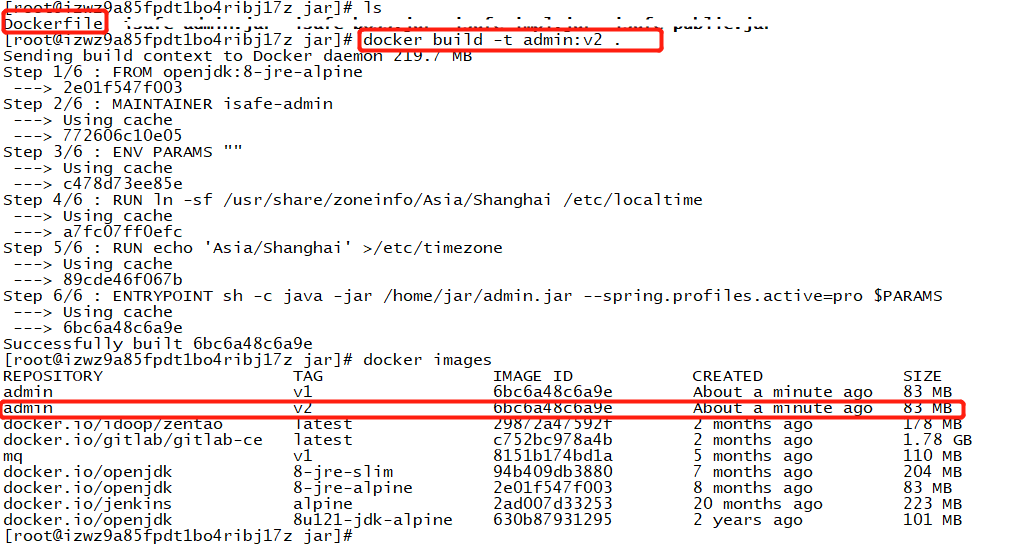
启动镜像
把springboot的jar包放到 宿主机/home/test目录下
docker run -d -p18081:8081 -v /home/test:/home/jar --name webadmin admin:v1 /bin/bash
查看日志
docker logs -f --tail 20 admin:v1
关于上传springboot项目到远程docker和springboot发布到docker的问题我们已经讲解完毕,感谢您的阅读,如果还想了解更多关于docker 使用教程4-(Docker创建Java容器运行SpringBoot项目)、Docker-Docker部署SpringBoot项目、docker-springboot项目发布、Dockerfile 部署springboot项目 流程等相关内容,可以在本站寻找。
本文标签:





